نحوه چک کردن اینکه حساب جیمیل شما هک شده است یا خیر؟
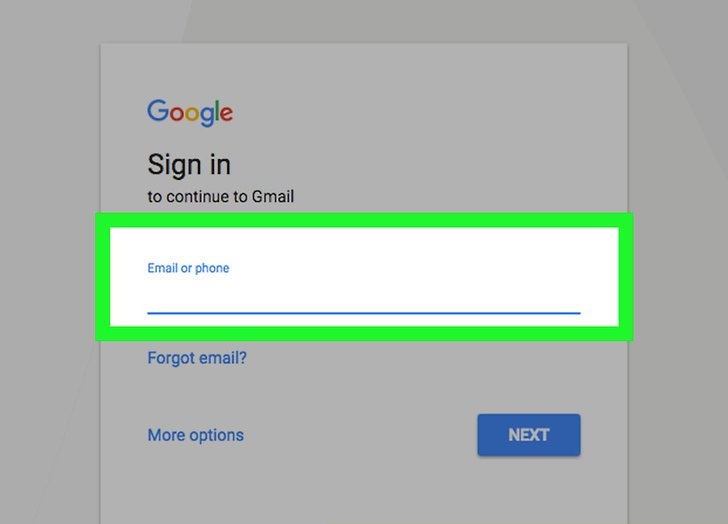
بخش اول
بررسی تنظیمات حساب شما
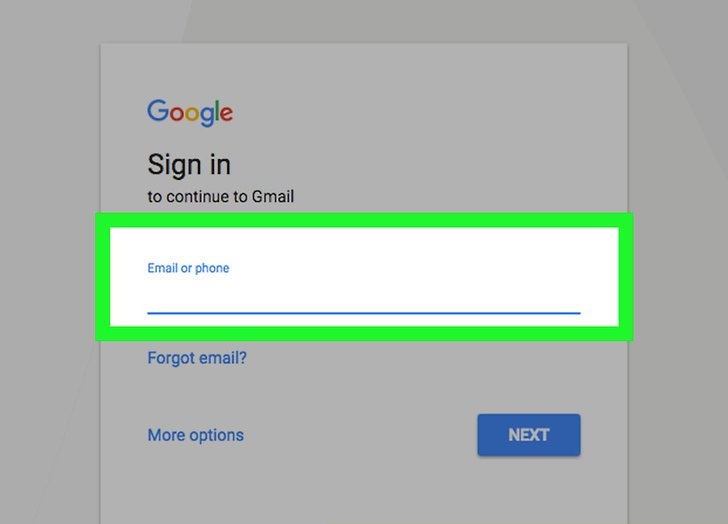
بررسی تنظیمات حساب شما
1) وارد حساب کاربری Gmail خود شوید. رمز های عبور به حروف کوچک و بزرگ حساس هستند. تایپ کلمه عبور مشابه تایپ کردن “PASSWORD” نیست.
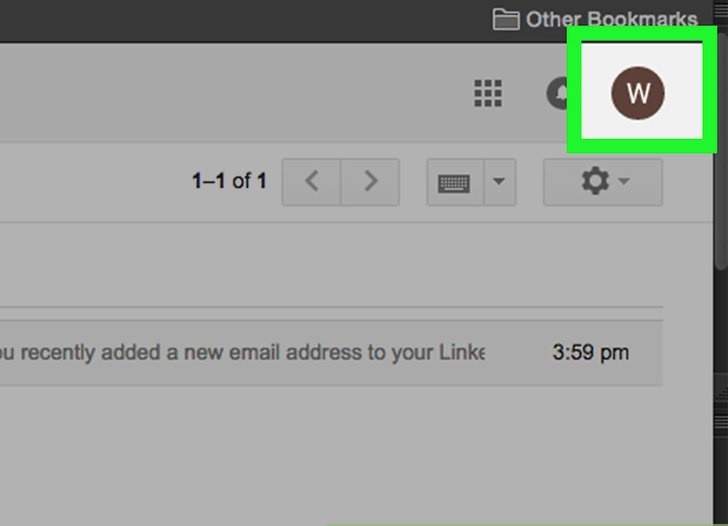
بررسی تنظیمات حساب شما
2) نماد نمایه خود را کلیک کنید این در گوشه سمت راست مرورگر شما واقع شده است.
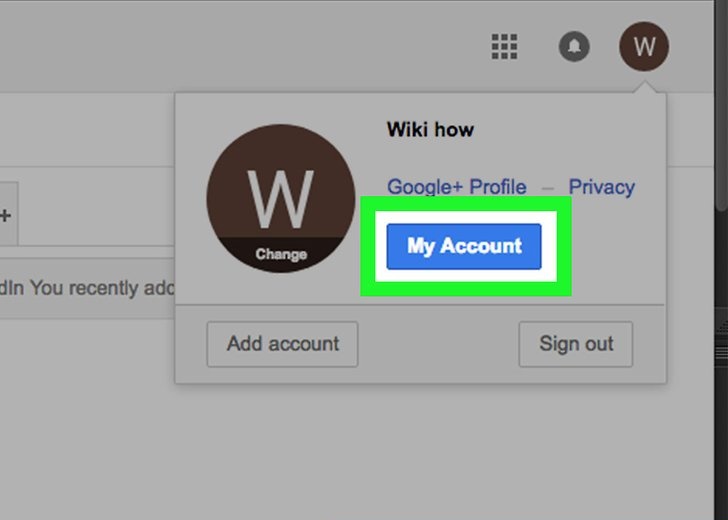
بررسی تنظیمات حساب شما
3) روی «حساب من» (My Account) کلیک کنید.
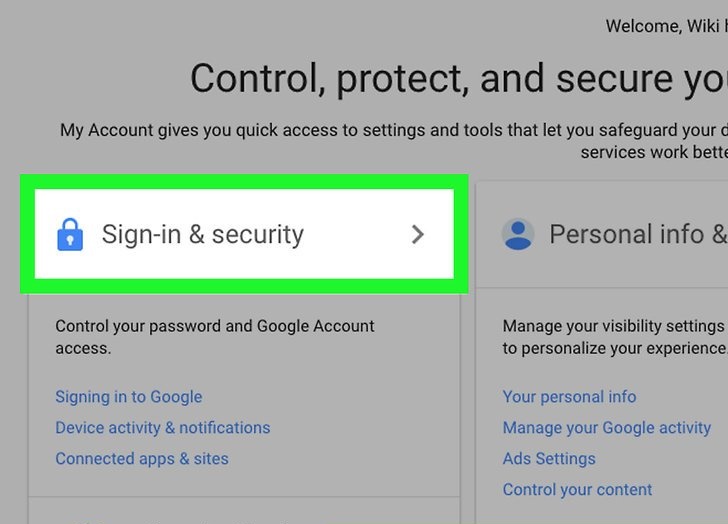
بررسی تنظیمات حساب شما
4)روی «ورود به سیستم و امنیت» (Sign-in & security) کلیک کنید.

بررسی تنظیمات حساب شما
5)روی «فعالیت دستگاه و اعلان ها» (Device activity & notifications) کلیک کنید. این در نوار کناری در سمت چپ قرار دارد.
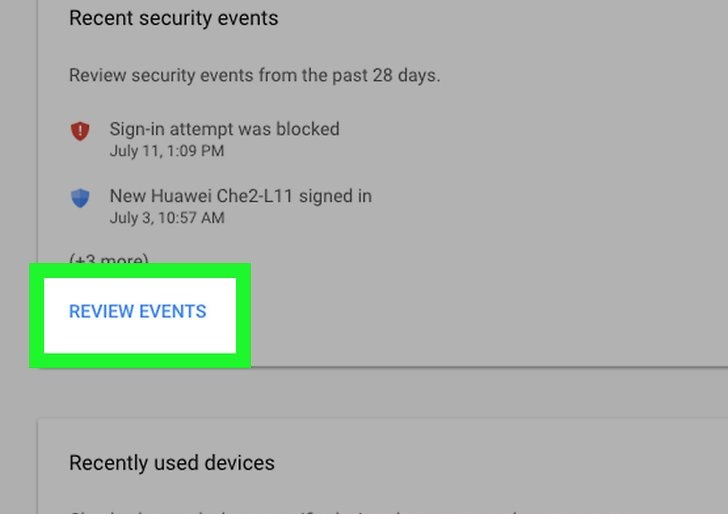
بررسی تنظیمات حساب شما
6) روی «بررسی رویدادها» (Review events) در «رویدادهای امنیتی اخیر» (Recent security events) کلیک کنید. در اینجا، میتوانید در طول 28 روز گذشته فعالیت ورود به سیستم را ببینید.
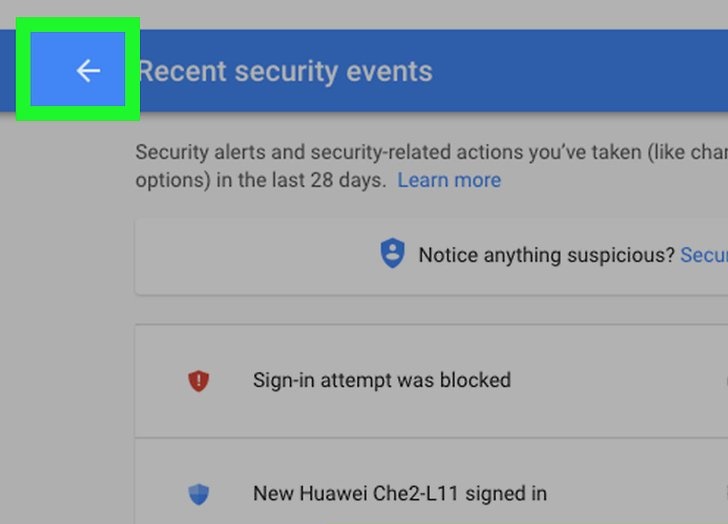
بررسی تنظیمات حساب شما
7) برگردید . روی دکمه برگشت (پیکان سمت چپ) در گوشه سمت چپ بالای مرورگر خود در کنار نوار آدرس URL کلیک کنید.
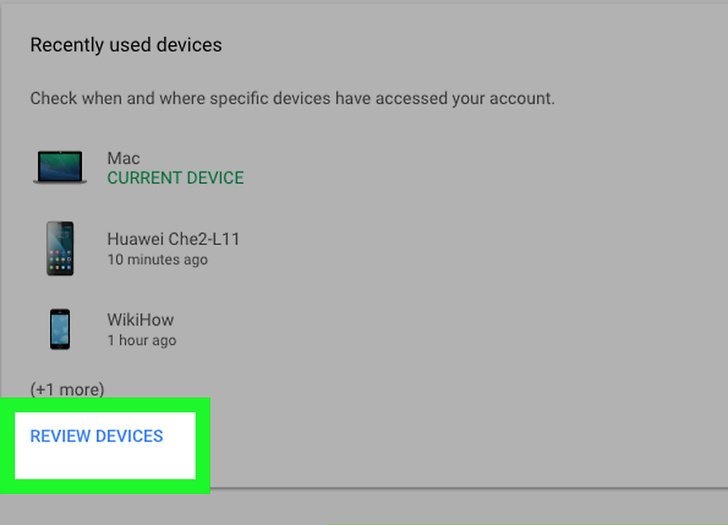
بررسی تنظیمات حساب شما
8) روی «بررسی دستگاه ها» (Review devices) در «دستگاه های به تازگی مورد استفاده» (Recently used devices) کلیک کنید.
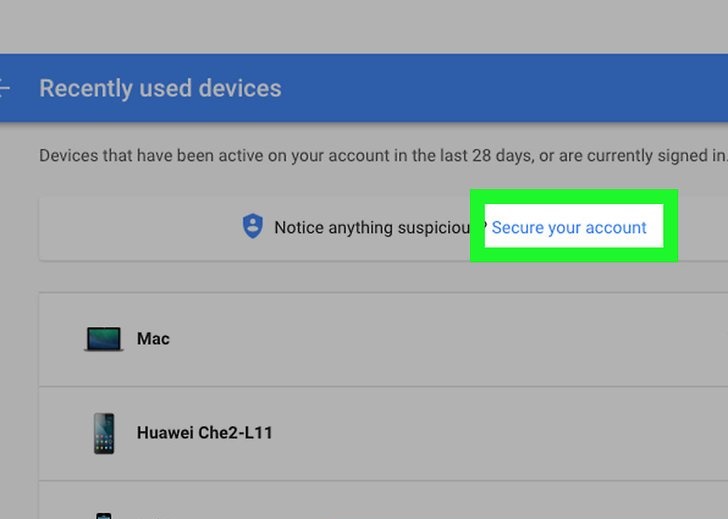
بررسی تنظیمات حساب شما
9) اکانت خود را ایمن کنید. اگر شما هر گونه فعالیت ورود به سیستم عجیب و غریب یا دستگاههایی را که تشخیص ندهید را مشاهده میکنید، روی «تأیید حساب خود» (Secure your account) در بالای صفحه کلیک کنید.
بخش دوم
تغییر رمز عبور شما

تغییر رمز عبور شما
1) وارد حساب کاربری Gmail خود شوید.
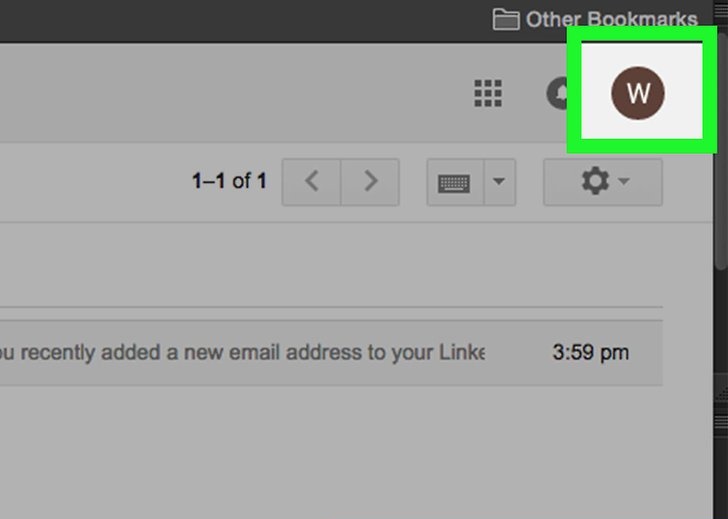
تغییر رمز عبور شما
2) روی نماد خود کلیک کنید این در گوشه سمت راست بالای مرورگر شما قرار دارد
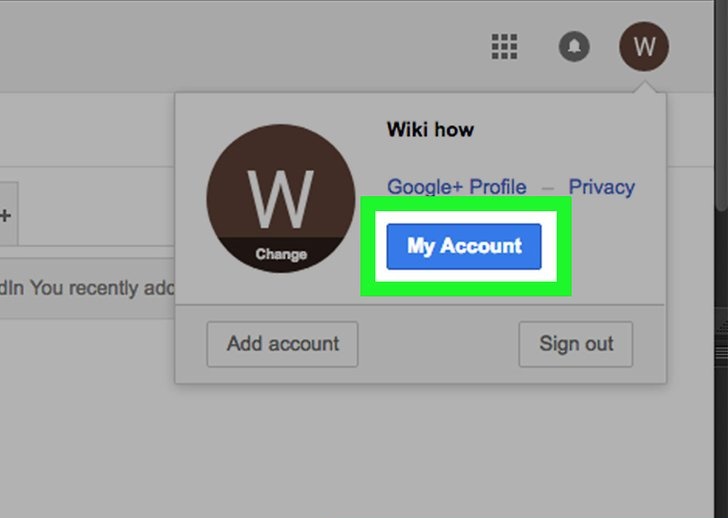
تغییر رمز عبور شما
3) روی «حساب من» (My Account) کلیک کنید.
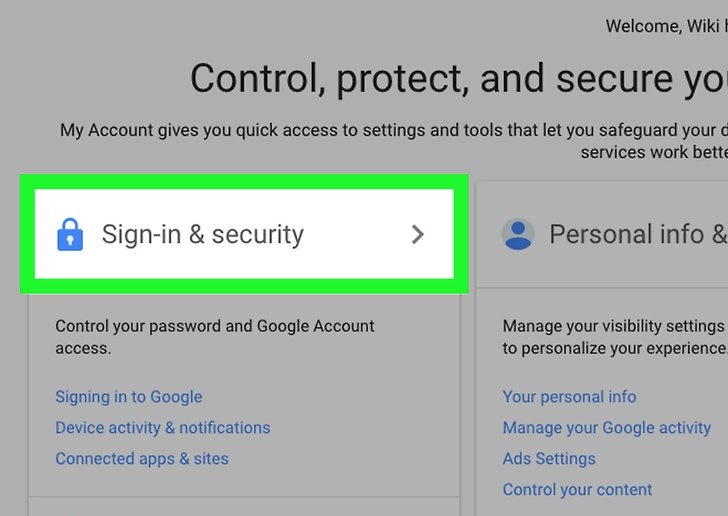
تغییر رمز عبور شما
4) روی «ورود به سیستم و امنیت» (Sign-in and security) کلیک کنید.
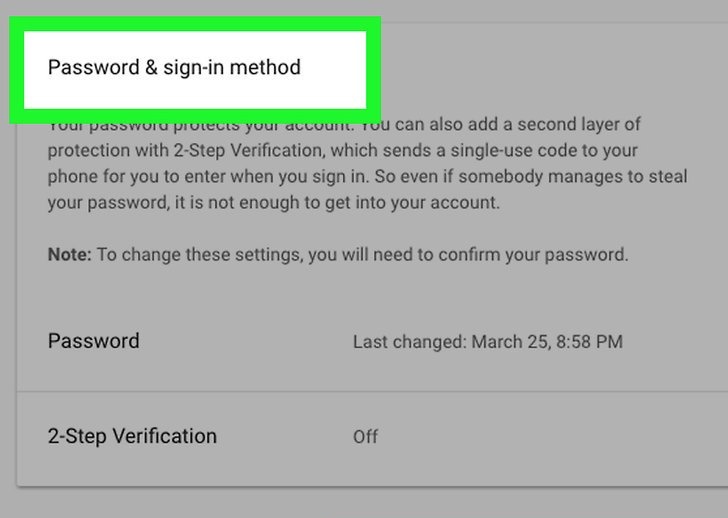
تغییر رمز عبور شما
5) به پایین “Password & sign-in method” بروید و کلیک کنید .
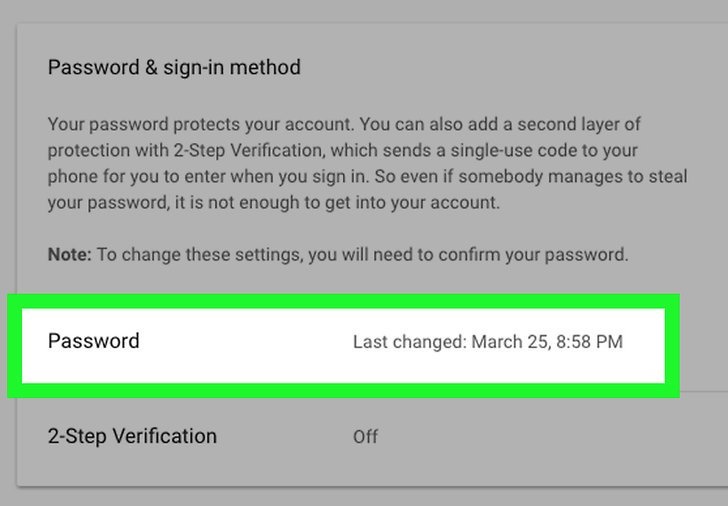
تغییر رمز عبور شما
6) روی “رمز عبور” (Password) کلیک کنید.
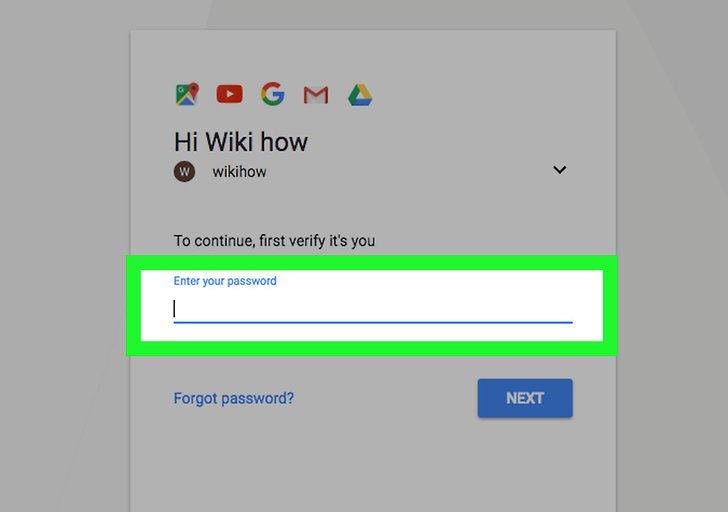
تغییر رمز عبور شما
7) رمز عبور فعلی خود را وارد کنید.
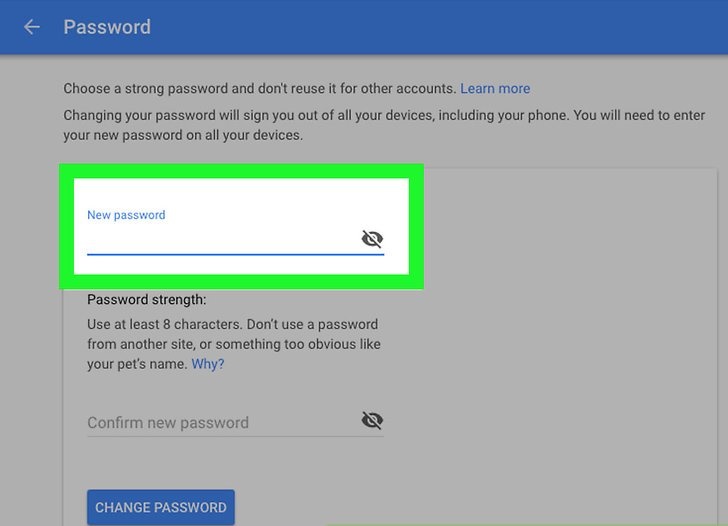
تغییر رمز عبور شما
8) رمز عبور جدید خود را وارد کنید
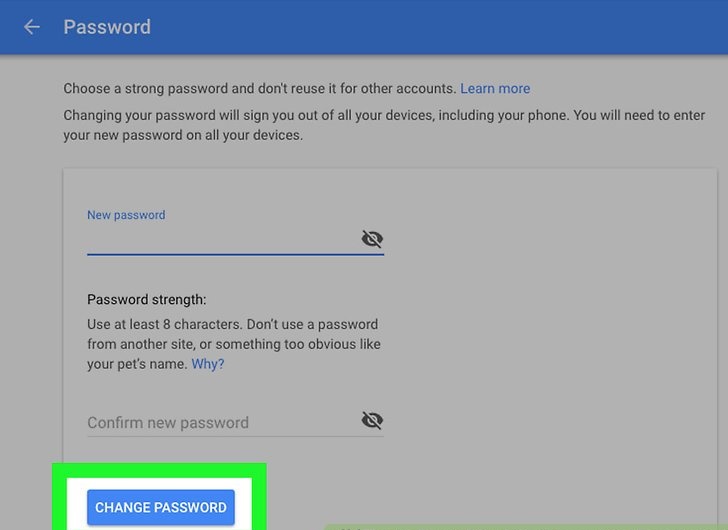
تغییر رمز عبور شما
9) روی “تغییر رمز عبور” (Change password) کلیک کنید.
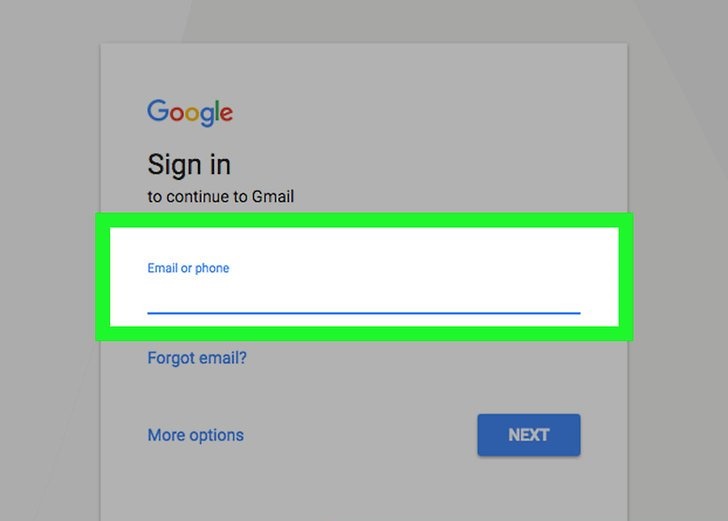
تغییر رمز عبور شما
10) شما از تمام دستگاه هایی که در حال حاضر به ایمیل شما دسترسی دارند، امضا خواهید شد.
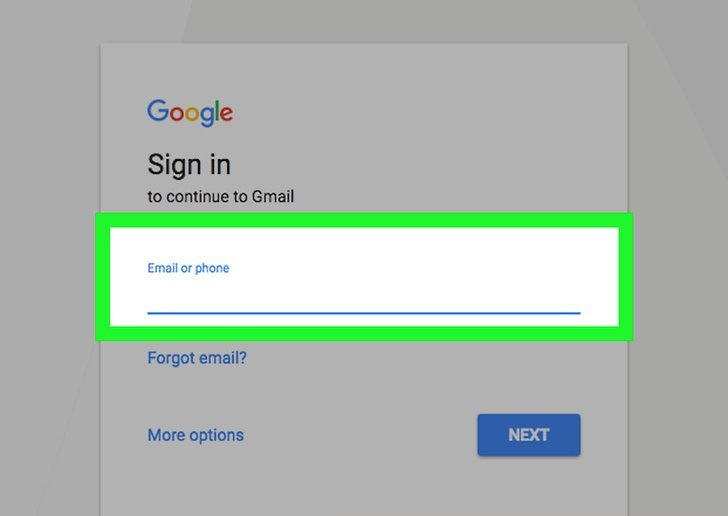
تغییر رمز عبور شما
11) دوباره با استفاده از رمز جدید وارد حساب خود شوید.
